OBS Studio è un potente software open source utilizzato per la registrazione video e lo streaming live. Offre un'ampia gamma di funzionalità tra cui l'acquisizione di video e audio in tempo reale, composizione di scene e output di streaming multipli, rendendolo una scelta popolare per creatori di contenuti, giocatori e professionisti. Che tu stia cercando di eseguire lo streaming su piattaforme come Twitch e YouTube o di registrare video di alta qualità per un editing successivo, OBS Studio fornisce gli strumenti di cui hai bisogno.
Su Ubuntu 24.04, 22.04 o 20.04, puoi installare OBS Studio in diversi metodi. L'approccio più semplice è utilizzare il gestore pacchetti APT con il repository predefinito di Ubuntu, che offre una versione stabile e affidabile di OBS Studio. In alternativa, per accedere alle funzionalità più recenti o alle versioni pre-release, puoi utilizzare il PPA del Launchpad del progetto OBS, che fornisce sia build stabili che instabili. Per coloro che preferiscono un ambiente sandbox, OBS Studio è disponibile anche tramite Flatpak tramite il repository Flathub. Questa guida ti guiderà attraverso ciascun metodo di installazione, permettendoti di scegliere l'opzione migliore per le tue esigenze.
Metodo 1: installa OBS Studio con APT
Aggiorna Ubuntu prima dell'installazione di OBS Studio
Per garantire un processo di installazione fluido e mantenere buone pratiche, è essenziale aggiornare il sistema Ubuntu prima di installare OBS Studio. Ciò aiuta a prevenire potenziali problemi durante l'installazione e garantisce la compatibilità con i pacchetti più recenti.
Per aggiornare il tuo sistema Ubuntu, apri il terminale ed esegui il seguente comando:
sudo apt update && sudo apt upgradeSeleziona il metodo di installazione di OBS Studio
Esistono due metodi per installare OBS Studio utilizzando APT:
Opzione 1: installa OBS Studio con il repository Ubuntu
L'installazione di OBS Studio direttamente dal repository Ubuntu è l'ideale per mantenere un ambiente di sistema stabile. Tuttavia, questo metodo potrebbe non fornire gli aggiornamenti più recenti, correzioni di bug o miglioramenti a OBS Studio, poiché il repository può rimanere indietro rispetto alle versioni più recenti.
Per installare OBS Studio dal repository Ubuntu, esegui il seguente comando nel tuo terminale:
sudo apt install obs-studioSe preferisci una versione più aggiornata, stabile o notturna, considera l'utilizzo del PPA del progetto OBS nel Metodo 2 di seguito.
Opzione 2: installa OBS Studio tramite OBS Project PPA
Il primo passo in questo metodo è importare il PPA contenente l'ultima versione stabile di OBS Studio gestita dal team di progetto OBS. Esegui il seguente comando nel tuo terminale:
sudo add-apt-repository ppa:obsproject/obs-studio -yIn alternativa, se preferisci, puoi installare la versione unstable master build. Le versioni unstable e stable condividono lo stesso processo di installazione, quindi l'importazione della versione unstable ti consentirà di accedere all'ultima versione stabile in caso di problemi con la build unstable.
Per aggiungere la versione instabile, esegui il comando seguente:
sudo add-apt-repository ppa:obsproject/obs-studio-unstable -yDopo aver aggiunto il PPA desiderato, esegui un comando di aggiornamento APT per sincronizzare il tuo gestore pacchetti con il nuovo repository:
sudo apt updateInfine, installa l'ultima versione stabile di OBS Studio con il seguente comando da terminale:
sudo apt install obs-studio -yMetodo 2: installa OBS Studio Flatpak e Flathub
Questa sezione esplorerà un metodo alternativo per installare OBS Studio utilizzando il gestore pacchetti Flatpak. Flatpak è un formato di packaging universale per applicazioni Linux, simile a Snap, che offre vantaggi come sandboxing e aggiornamenti facili. L'installazione di OBS Studio con Flatpak ti garantisce di avere la versione più recente del software mantenendolo isolato dal resto del tuo sistema.
Nota: Se sul tuo sistema non è installato Flatpak, fai riferimento alla nostra guida su "Come installare Flatpak su Ubuntu" per istruzioni dettagliate sull'installazione della versione supportata più recente di Flatpak.
Abilita Flathub per OBS Studio
Prima di installare OBS Studio tramite Flatpak, è necessario abilitare il repository Flathub, una fonte primaria per le applicazioni Flatpak. Per abilitare Flathub, esegui il seguente comando nel tuo terminale:
sudo flatpak remote-add --if-not-exists flathub https://flathub.org/repo/flathub.flatpakrepoQuesto comando aggiunge il repository Flathub alla configurazione Flatpak, assicurandoti l'accesso a varie applicazioni, incluso OBS Studio.
Installa OBS Studio tramite il comando Flatpak
Con Flathub abilitato, ora puoi installare OBS Studio utilizzando il comando flatpak install. Esegui il seguente comando nel tuo terminale:
flatpak install flathub com.obsproject.Studio -yQuesto comando installa OBS Studio dal repository Flathub, fornendoti la versione più recente dell'applicazione.
Avvio di OBS Studio
Con OBS Studio installato sul tuo sistema, puoi utilizzare diversi metodi per avviare il software. Questa guida descriverà questi metodi, rivolgendosi agli appassionati della riga di comando e agli utenti desktop, così potrai avviare OBS Studio nel modo che preferisci.
Metodi CLI per avviare OBS Studio
Se hai il terminale aperto, puoi avviare direttamente OBS Studio utilizzando il seguente comando:
obsPer coloro che hanno installato OBS Studio tramite Flatpak, è possibile invece eseguire il seguente comando:
flatpak run com.obsproject.StudioMetodo GUI per avviare OBS Studio
Gli utenti desktop che preferiscono non aprire costantemente un terminale possono accedere facilmente a OBS Studio utilizzando l'interfaccia grafica. Per avviare OBS Studio, attenersi alla seguente procedura:
- Fare clic su Mostra applicazioni o attività (a seconda dell'ambiente desktop).
- Cerca OBS Studio nella barra di ricerca.
- Fare clic sull'icona OBS Studio per avviare l'applicazione.
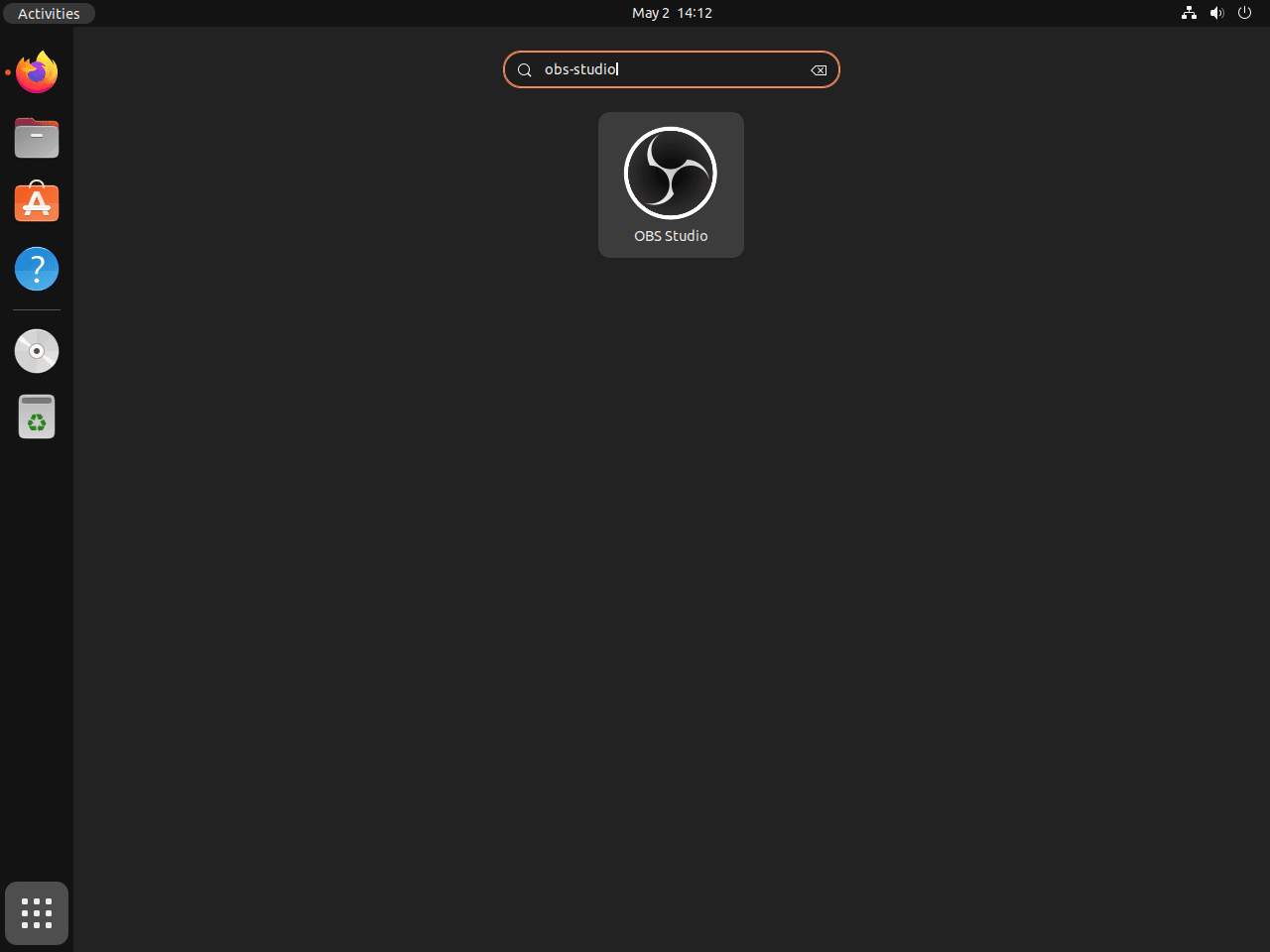
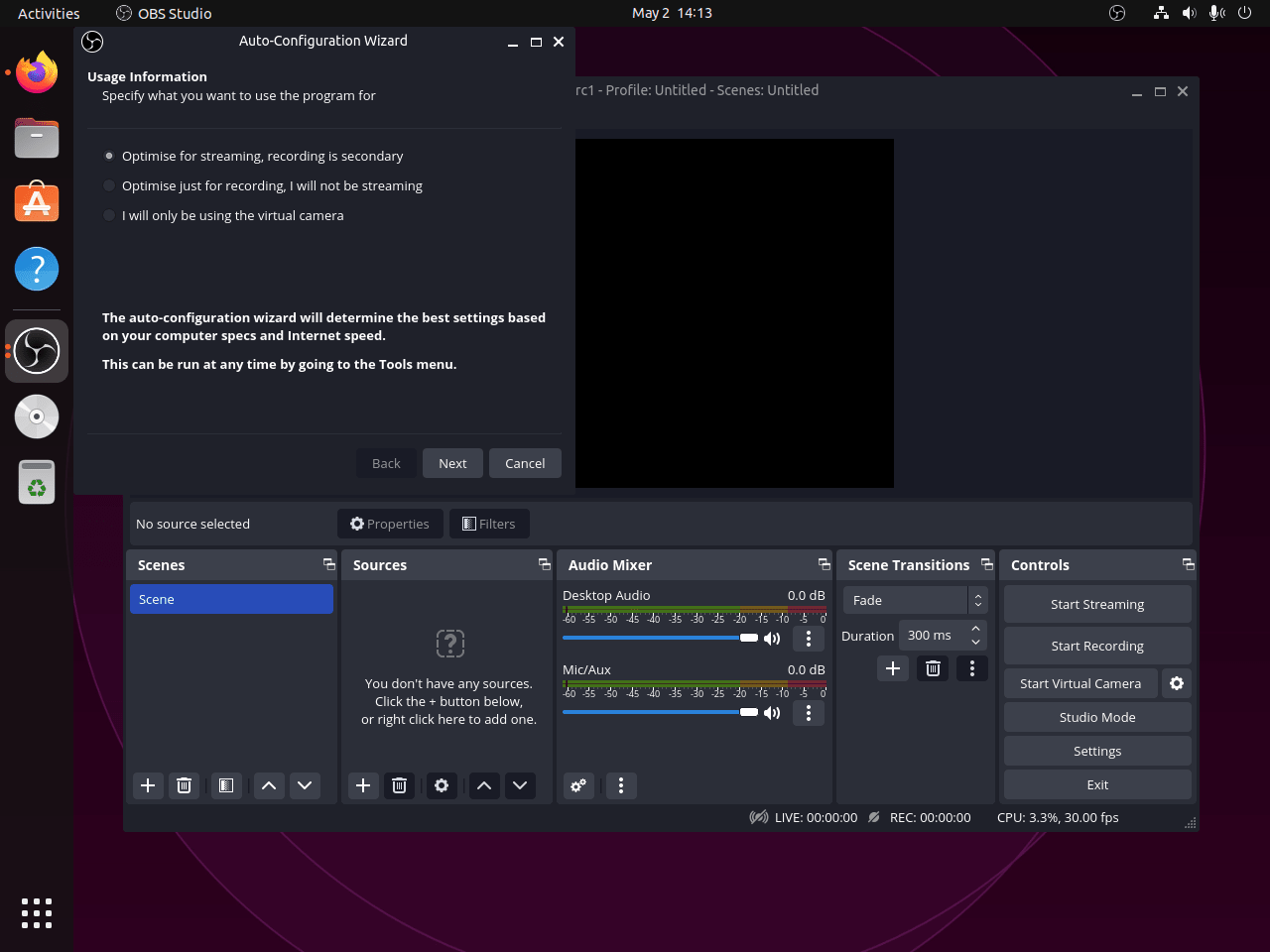
Comandi aggiuntivi di OBS Studio
Aggiorna OBSStudio
OBS Studio integra i suoi aggiornamenti con gli aggiornamenti di sistema standard. Se desideri verificare la presenza di aggiornamenti più spesso, inserisci il seguente comando nel tuo terminale:
sudo apt upgrade && sudo apt upgradeQuesto comando aggiornerà l'indice dei pacchetti del tuo sistema e, se applicabile, aggiornerà OBS Studio alla versione più recente.
Per installazioni alternative con il gestore pacchetti Flatpak, utilizza il comando seguente per verificare la disponibilità di aggiornamenti per OBS Studio e qualsiasi altra applicazione o pacchetto Flatpak che hai installato:
flatpak updateRimuovere OBSStudio
Se non hai più bisogno di OBS Studio, puoi rimuoverlo dal tuo sistema utilizzando uno dei seguenti comandi, a seconda del metodo di installazione:
Per gli utenti che hanno installato OBS Studio con APT:
sudo apt remove obs-studioDopo aver rimosso il software e se hai utilizzato uno dei PPA, è buona norma rimuoverlo per motivi di sicurezza e manutenzione del sistema.
Per fare ciò, esegui il seguente comando:
sudo add-apt-repository --remove ppa:obsproject/obs-studio -ySe hai installato OBS Studio dal repository unstable, esegui questo comando oltre a quello sopra:
sudo add-apt-repository --remove ppa:obsproject/obs-studio-unstable -yPer gli utenti che hanno installato OBS Studio utilizzando Flatpak, è possibile rimuovere il software eseguendo il seguente comando:
flatpak uninstall com.obsproject.StudioPensieri conclusivi
Con OBS Studio installato sul tuo sistema Ubuntu, hai uno strumento robusto per tutte le tue esigenze di streaming e registrazione. Sia che tu scelga la stabilità del repository predefinito di Ubuntu, le funzionalità all'avanguardia disponibili dal PPA del progetto OBS o la sicurezza di Flatpak, ogni metodo ti garantisce di poter utilizzare OBS Studio al massimo delle sue potenzialità. Aggiornamenti regolari tramite questi metodi manterranno aggiornata la tua installazione, consentendoti di sfruttare i miglioramenti e i potenziamenti più recenti. Divertiti a creare contenuti di alta qualità con OBS Studio su Ubuntu.
